आज हम इस blog post में आपको Snapseed Background Change Photo Editing के बारे में जानकारी देंगे, जिससे की आप आसानी से अपने Photo में Background Change कर सकते हैं।
Snapseed Photo Background change कैसे करें।
सबसे पहले आपको एक photo select कर लेनी है, जिसके background को आप edit करना चाहते हैं। इसके बाद, snapseed app को use करके इन कुछ steps को follow कर लेना हैं।
Photo Editing के लिए Steps Tools
- Snapseed Install
- Open Photo
- Basic Editing Tools
- Special Effects and Filters
- Background Editing
- Photo Text Editing
- Advance Editing Tools
- Save Photo
- Tips & Tricks For Photo Editing
Snapseed App Enter Face
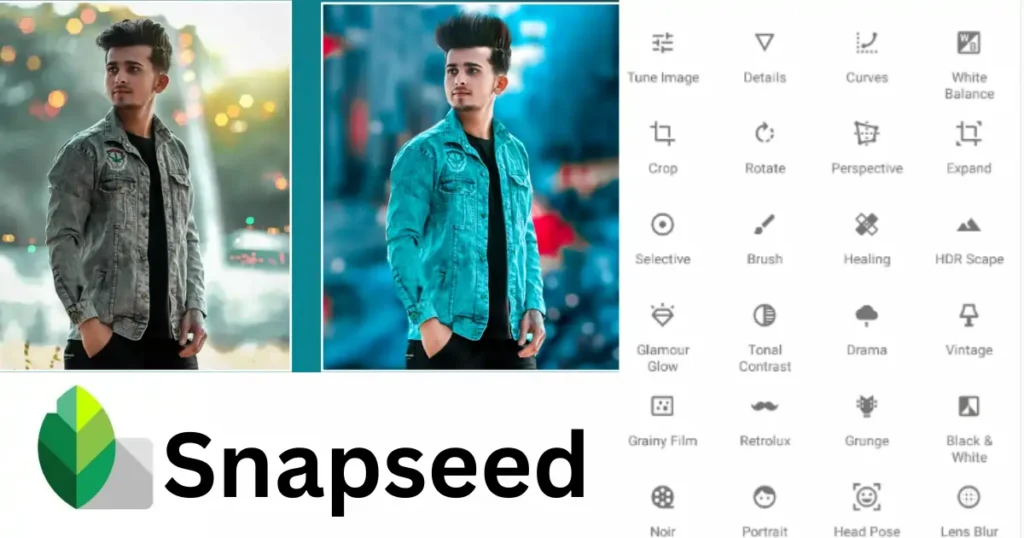
Step-1. snapseed को Download और Install करें
इसे Download करने के लिए आपको Android Phone में play store या IOS Device में Apple app Store पर जाकर Snapseed लिखकर Search करे, और इसे Download और Install कर ले।
Install होने के बाद , इस App को Open कर लें।
Step-2. Photo Open
Snapseed app को open करने के बाद Photo Open वाले Option पर Click करें।
अब आपकी photo Gellery open हो जाएगी जिसमे से आपको उस फोटो को select कर लेना है, जिसके background को आप edit करना चाहते हैं।
Step-3.Basic Editing Tools
Snapseed के basic tools व उनका use कैसे करे।
Crop – इसमें आप फोटो के Size को Crop करके छोटा या बड़ा कर सकते हैं।
Adjust – इसमें आप अपने फोटो के Brightness, Contest को अपने अनुसार कम या ज्यादा कर सकते हैं।
Rotate – इसमें आप फोटो को घुमाने या पलटने में काम कर सकते हैं।
Step-4. Special Effects and Filters
snapseed में आपको बहुत से Effects and Filters मिल जायेंगे जिनका use आप Photo को ColourFul बनाने के कर सकते हैं।
Step-5. Background Editing-Snapseed Remove Background
अब आपको Brush (Icon) पर Click कर लेना है, जो आपको Photo Background Edit करने के लिए विभिन्न Tools प्रदान करेगा।
जिसमे में से आपको उस Brush Icon को select करना है, जो Background को Touch करने के लिए आपके photo पर आसानी से काम करें। जिससे आपका snapseed background photo को edit किया जाये।
Step-6. Photo Text Editing
इस Snapseed App में आपको Photo में text जोड़ना हो तो text tool में जाकर अपने फोटो में कोई भी text add कर सकते हैं।
इसके साथ-साथ आप अपने text का colour, font और Style को भी change कर सकते हैं।
Step-7. Advance editing tools
Snapseed के Advance Editing Tools कुछ इस प्रकार है, जिनसे आप अपने फोटो में Advance level की Photo Editing कर सकते हैं।
Double Exposer
Selective
Hello
इन tools का उपयोग बहुत आसान है जिनसे की आप अपने फोटो को Edit कर सकते हैं
Step-8. Save Photo
photo edit करने के बाद आपको Right ()icon पर Click कर दे।
अब photo को जिस प्रारूप में सेव करना चाहते है, उसे select करके फोटो को Save कर ले।
Step-9. Tips and Tricks for Photo Editing
photo में Editing के लिए आप Tips and Tricks का भी use कर सकते है। इसका मतलब यह है कि आप Photo edit करने के लिए कुछ Tools का use करके एक बहतरीन photo बना सकते हैं।
Conclusion – Snapseed Background Change Photo Editing
आपने इस Snapseed Photo Background को edit करना सिख चुके हैं। जिसके step by step से आप photo editing कर सकते हैं।,
और उस फोटो को आप Social media वाले apps जैसे Facebook,Instagram,Twitter व Telegram पर upload कर सकते हैं। इसके साथ-साथ आप अपने edit photo का किसी Project में भी use कर सकते हैं।
इस Editing के अलावा, आप Snapseed App में अनेक Editing Tools का use करके अपने Photo को और भी आकर्षक बना सकते हैं, जिसमे की आपको ये Filters, Brightness,Contest और भी बहुत सारे Tools मिल जायेंगे। जिनसे आप अपने Photo को edit कर सकते हैं।
ध्यान दे कि यह Snapseed se Background Change ki Photo Editing है, जबकि इस snapseed app में और अन्य Tools का use करके बहुत कुछ किया जा सकता हैं। जिसे आप snapseed background photo भी बोल सकते हैं
Reference
इस Blog Post में use किये सारे Tools बहुत महत्वपूर्ण है, जिनका use आप अपने Photo को सुंदर व intrective बनाने में कर सकते हैं और अपने फोटो को बहतरीन तरिके से edit कर सकते हैं। और आप snapseed background change photo editing आसानी से कर सकते हैं।

मेरा नाम Yoshant Prajapati है, मैं एक ब्लॉगर हूँ। जो आपको अपने Blogs में काम की जानकारी प्रदान करता हु। इस Blogging website में आपको Online Earning से सम्बंधित समस्त जानकारी यहाँ पर मिल जाएगी। – Apprefresh.Net

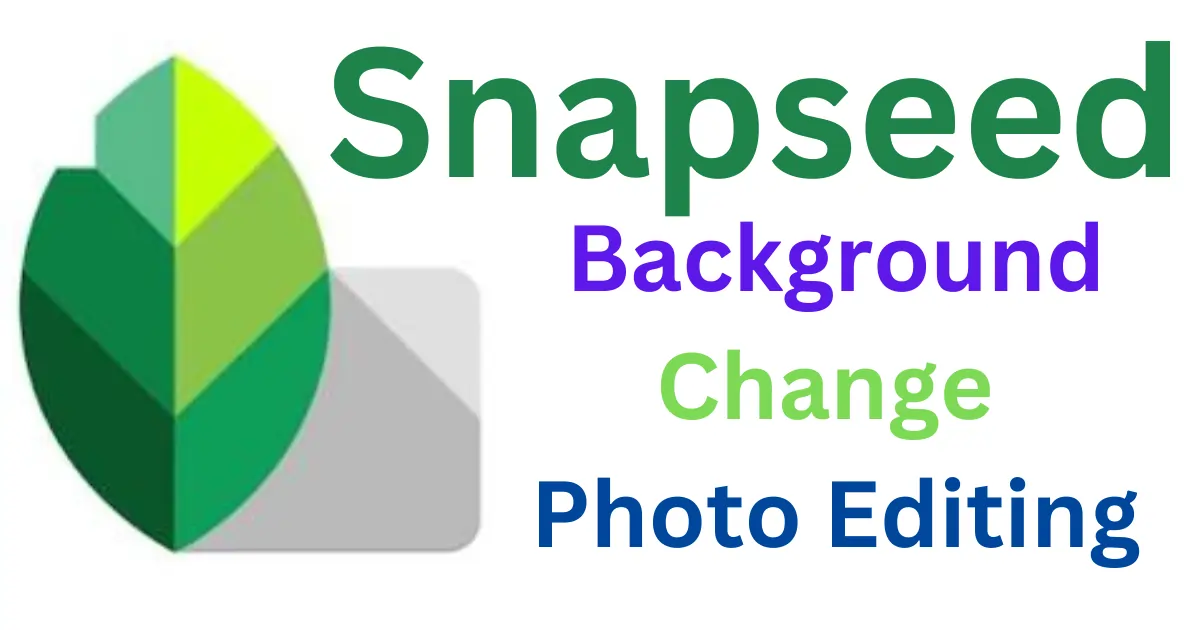
3 thoughts on “Snapseed Background Change Photo Editing”